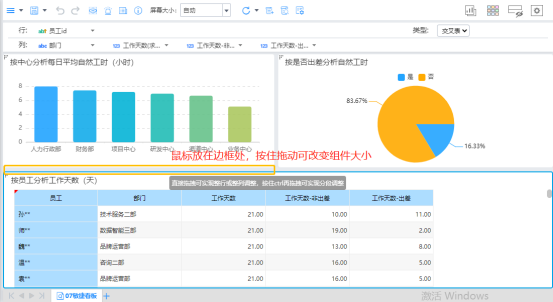敏捷看板设计器界面功能介绍
1.描述
本文档为敏捷看板设计器界面功能介绍。
2.界面概览
敏捷看板设计器界面分为三大块:维度指标面板、菜单栏和设计区。
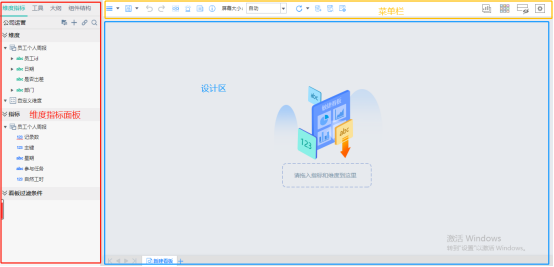
3.维度指标面板
维度指标面板包含维度指标、工具、大纲、组件结构四个页签。
3.1维度指标
当前看板可用的维度和指标都显示在这里。将这些维度、指标拖动到设计区可自动生成图表,拖动到看板过滤条件区则生成过滤条件。
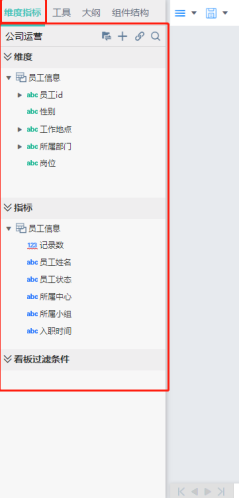
点击+ 可添加主题表到当前看板中。
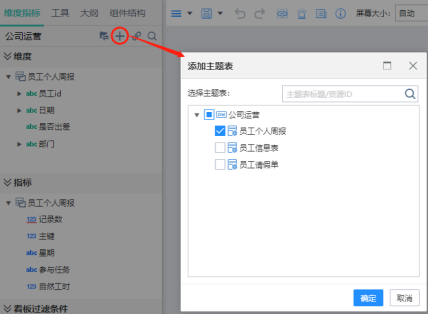
当有多张主题表时,可在看板中设置表关联关联,在这里定义的表关联关系只对当前看板起作用。
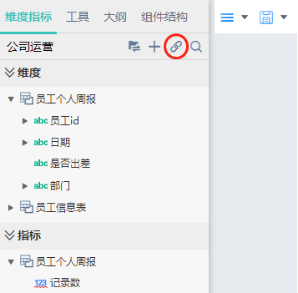
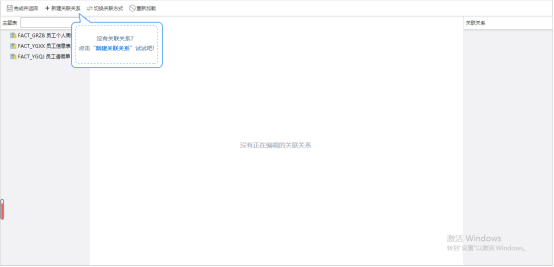
在维度指标区,默认是按主题表分组显示,可切换为按维度指标分组显示。
按主题表分组:
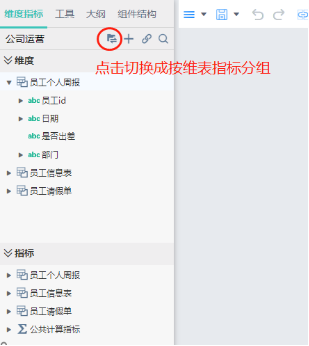
按维度指标分组:
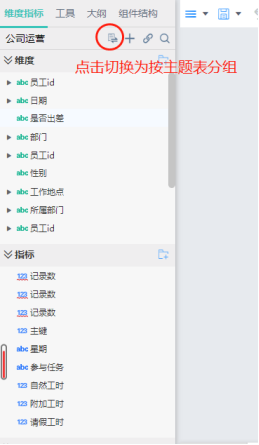
按维表指标分组模式下,可新建分组,把维度或指标再分组。比如,把指标分为常用指标和非常用指标,具体操作如下:
点击下图按钮新增2个分组:“常用指标”和“非常用指标”。
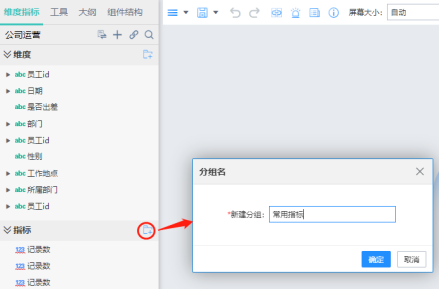
然后拖动指标到相应分组中,完成指标分组。
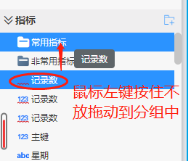
维度指标前的小图标标识了其字段类型,abc表示字符串,123表示数值型。
关联了维表的维度,可按维表层级展开,这些维层级也可拖拽到设计区参与计算,表示按照该层级进行分组统计。
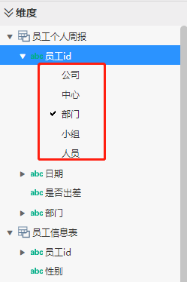
带✔的维层级为默认维层级,如果把“员工id”此节点拖拽到设计区,则会按默认维层级进行分组统计,即按照部门分组统计。在维层级上右键可设置该维层级为默认层级。
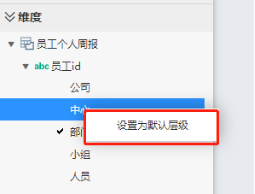
在维度上右键可【设置为指标】和【自定义分组】。
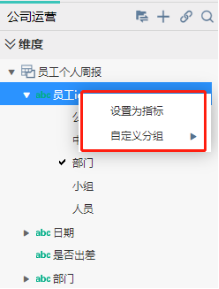
在指标上右键可基于该指标【新建计算指标】,可【设置为维度】,还可以【数值型分段】。只有数值型的指标才有数值型分段。
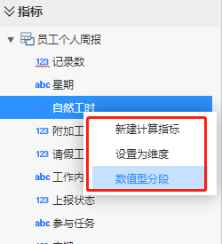
指标数值型分段后,会在自定义维度中出现在该分段,后续作为维度使用。
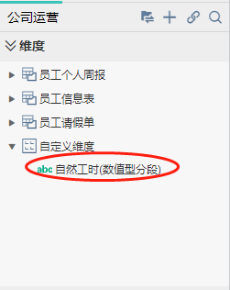
除了在指标右键上有新建计算指标外,还可以在【公共计算指标】节点上右键新建计算指标,并且支持计算指标分组。
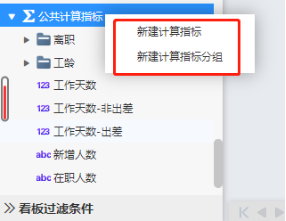
在计算指标分组和计算指标上都由右键功能,具体可到系统中查看。
3.2工具
工具这里显示了所有可用的组件,包括统计图、表格、指标卡、过滤条件、筛选面板、快捷标签、富文本、预警区、图片、分组组件、空白组件、选项卡和四个GIS地图组件。这些组件可拖拽到设计区中使用。
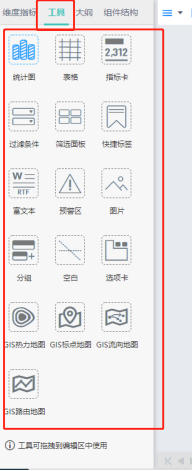
3.3大纲
大纲这里显示了当前主题集下的敏捷看板和即席报告资源,以方便引用这些资源。
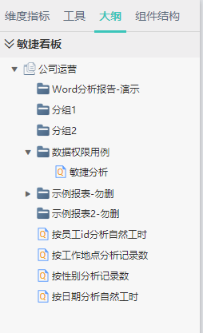
可拖拽这些资源到设计区,这时会复制该资源的所有内容到当前看板,包括看板过滤条件。
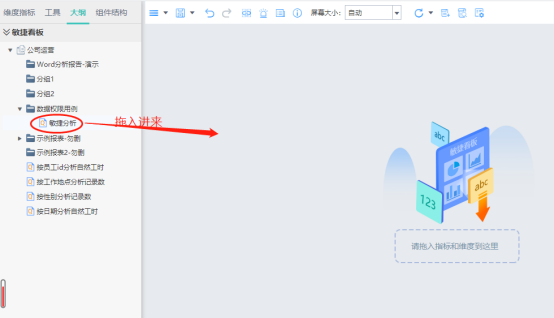
拖入后效果如下:
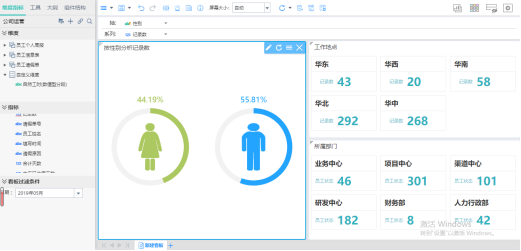
另外,还支持把已有资源拖拽到指定区域,如下图所示。
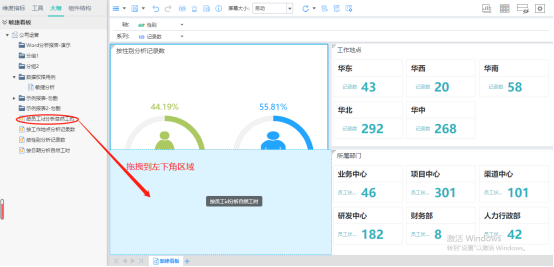
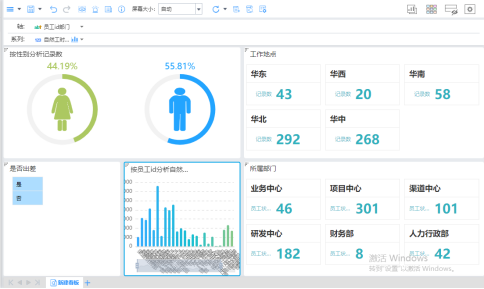
大纲树中,在资源节点上右键【编辑】可打开到该资源的编辑界面。
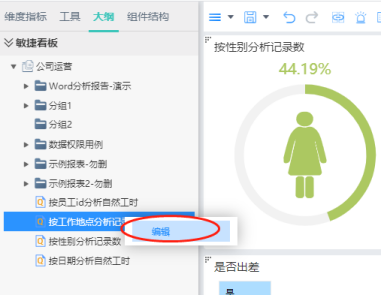
如果编辑的是敏捷看板,则在当前页面中打开,以新开标签页的方式显示。
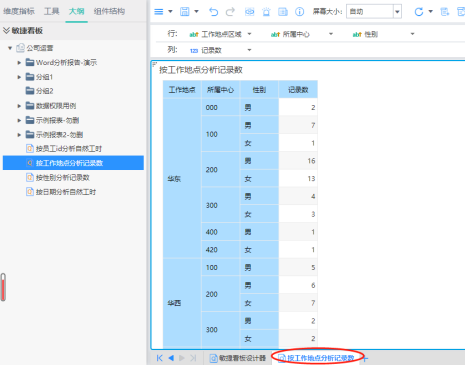
即在一个设计器中可同时打开多张敏捷看板进行编辑。保存时需要一个一个保存。在标签页上右键可关闭敏捷看板。
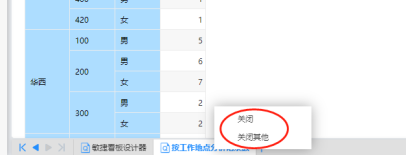
如果编辑的是即席报告,则新开浏览器页面打开。
3.4组件结构
组件结构这里显示了当前看板用到的所有组件和其结构关系,方便选中并定位到组件。比如,在组件结构中点击“图表组件(HHH2)”,设计区就能选中并定位到该组件。
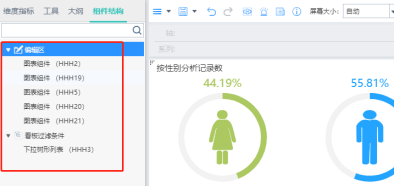
4.菜单栏

4.1更多功能
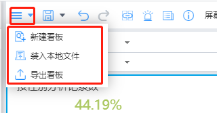
- 新建看板:点击后会在当前设计器中新建一张空白敏捷看板,以新开标签页的方式显示。即在一个设计器中可同时新建多张敏捷看板。保存时需要一个一个保存。
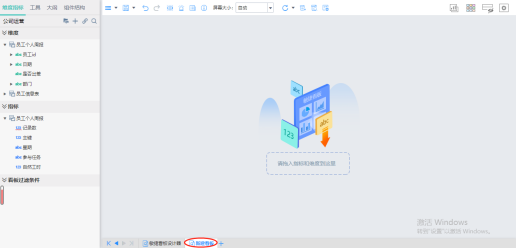
- 装入本地文件:敏捷看板保存到本地的.qbr文件,可通过此功能装入进来。
- 导出看板:同预览界面的导出,为看板结果页面的导出。支持多种导出格式,其中导出为excel时,还可以选择单个组件导出。
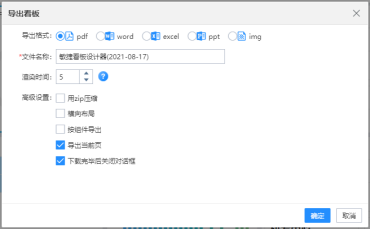
4.2保存
点击保存按钮,保存当前敏捷看板。单击保存图标旁下拉按钮,出现另存为、保存到本地、保存为草稿供选择。
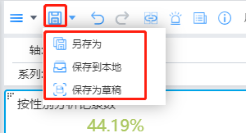
- 保存到本地:保存到本地的.qbr文件可通过更多功能->装入本地文件装载进来。
- 保存为草稿:保存当前报表为草稿,下次打开时会提示是否打开到草稿,如下图。
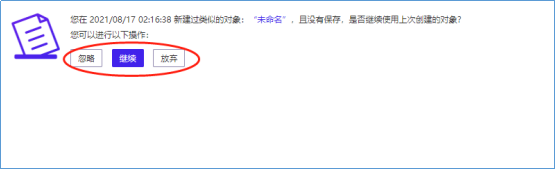
上图选择忽略,表示丢失草稿,打开到最近一次保存的页面;选择继续,表示打开到草稿;放弃则是不打开。除了手动保存为草稿外,系统每隔一段时间会自动保存为草稿,防止数据丢失。
4.3联动设置
图标:
选中组件后点击此按钮,可设置当前组件联动刷新其他哪些组件,以及设置当前组件是否需要下钻。点击此按钮后,会弹出下图所示对话框。
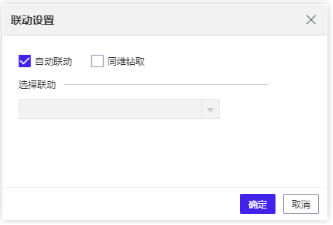
其中,【自动联动】表示当前组件能联动刷新其他所有能联动的图表组件,去掉勾选自动联动后,可设置选择联动哪些组件。【同维钻取】表示当前组件可按维度层级逐级下钻。
4.4全局预警
图标:
这里能查看当前看板中的所有预警方案;通过【编辑】操作可跳转到该预警方案的设置界面进行设置;还可以通过前面的勾选框控制是否启用该预警方案,勾选表示启用,不勾选表示不启用。
这里不能新建预警方案,只能在组件编辑界面中新建预警方案。
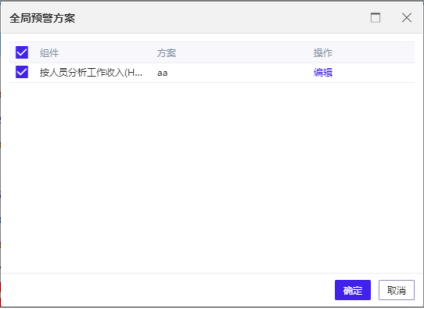
4.5明细方案
图标:
点击后会弹出下图所示对话框。这里用于明细方案的增删改查等。
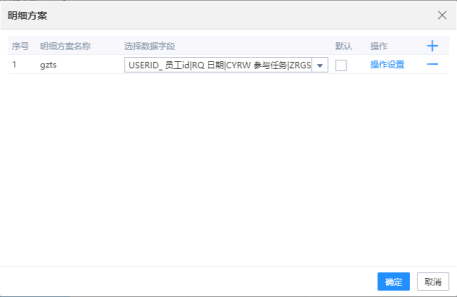
建好明细方案后,计算指标可选择绑定某个明细方案。
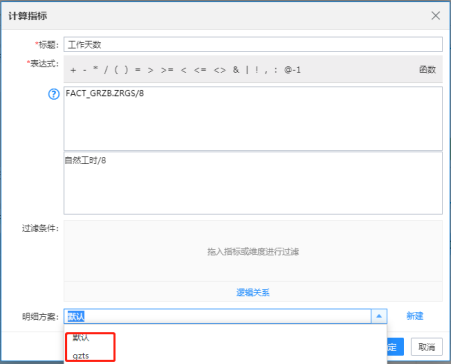
这样,使用了该计算指标的图表,在计算指标上查看明细数据时,明细数据中显示的表字段即为明细方案中指定的表字段。
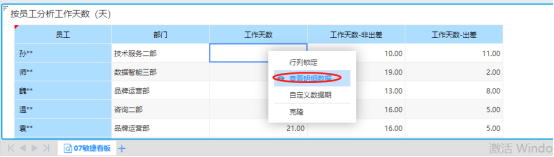
4.6屏幕大小
用于设置看板大小。
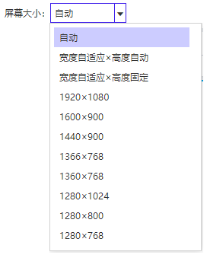
- 自动:看板自适应分辨率显示,即总是一屏显示。对于表格这种无法缩放的组件,则组件单独出现滚动条,设计区整体是不会有滚动条的。
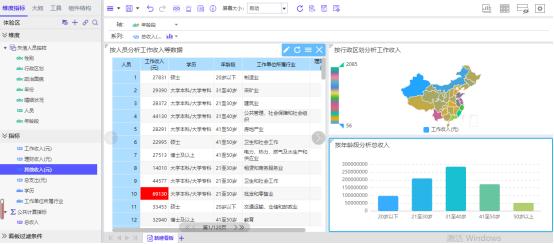
- 宽度自适应×高度自动:水平方向(宽)一屏宽,垂直方向(高)按内容自适应,即里面组件有多高则看板设计区有多高。这里情况下,设计区整体会出现垂直滚动条,但没有横向滚动条。这种模式下的看板也称为长看板。
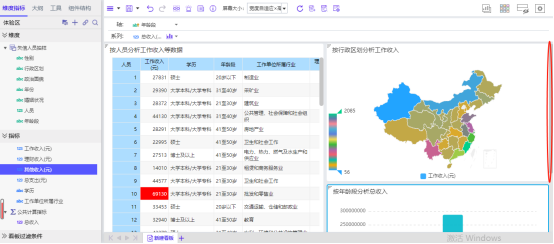
- 宽度自适应×高度固定:宽为一屏宽,高为固定像素。
- 其他:宽高均为固定像素。
4.7智能面板
智能面板这里显示了系统支持的统计图类型,包括表格、指标卡、饼图等一共31种统计图。
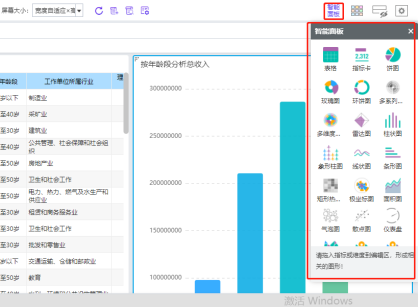
选中一个图表组件,打开智能面板,推荐切换的统计图是彩色的,不推荐切换的统计图是灰色的。不推荐切换的统计图也可切换,切换后可能无法生成统计图或者丢失维度、指标。
在智能面板的底部,会提示适合当前统计图的维度、指标数量。
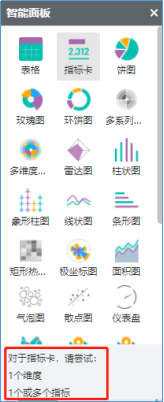
4.8配色方案
系统支持蓝色、夏夜、暗红、马卡龙、璀璨、蹊径六种配色方案,默认是蓝色配色方案。

在配色方案面板中点击配色方案即可切换成该配色方案。
4.9属性面板
选中组件后点击属性面板按钮,打开到组件的属性面板。
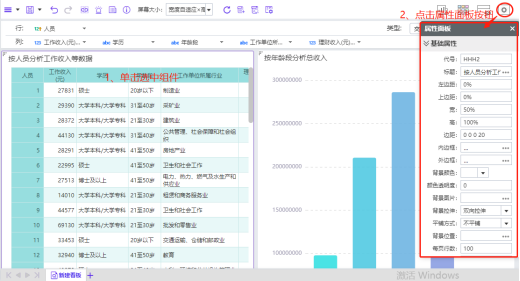
需打开看板的属性面板,可点击菜单栏中的【看板属性】按钮。
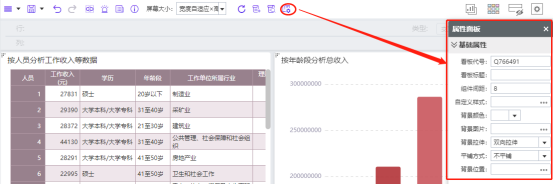
将鼠标移到属性面板的标题栏上,按住拖动,可移动属性面板到任意位置。
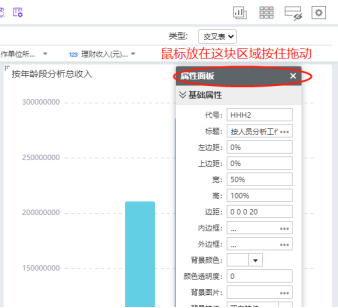
把鼠标移到属性面板的左边框上,当鼠标变成双向箭头时,按住鼠标拖动,可调整属性面板宽度;放在下边框上拖动可调整高度。
4.10其他


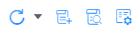

上图按钮分别为撤销、重做、详细信息、刷新、制作即席报告、预览、看板属性、隐藏行列。
- 撤销:撤销最近一次操作,快捷键为ctrl+Z。
- 重做:重新执行刚撤销的操作,快捷键为Ctrl+Y。
- 详细信息:这里用于查看看板的计算sql以及计算耗时等。
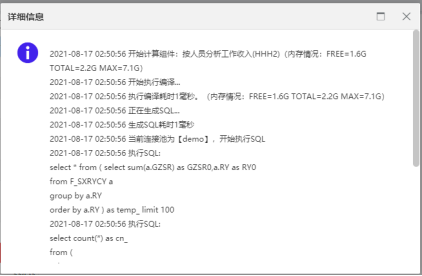
- 刷新:点击即计算整张敏捷看板。下拉箭头可设置手动计算、自动计算。
- 制作即席报告:点击后会根据当前敏捷看板内容新建一张即席报告,敏捷看板中内容都会拷贝过来。
- 预览:计算并打开看板到查看态。
- 看板属性:打开看板的属性面板。
- 隐藏行列:点击后隐藏行列面板,再次点击则显示行列面板。
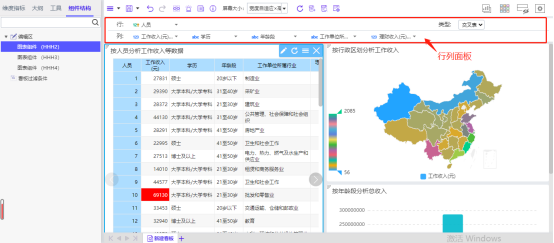
8.设计区
设计区是设计看板的区域。将维度指标拖拽到设计区会自动生成图表。
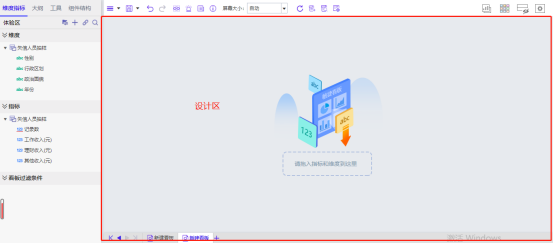
设计区添加图表后,会出现行列面板,将维表指标拖拽到行列面板上可修改已有图表的取数。
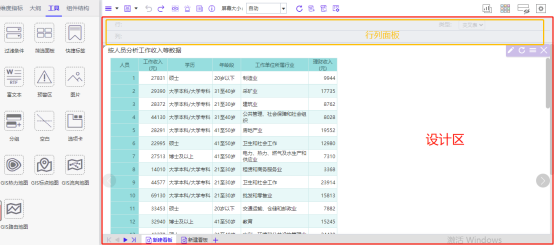
在设计区底部标签页栏,点击+可新增敏捷看板,即在一个设计器中可同时新建多张敏捷看板。保存时需要一个一个保存。在标签页上右键可关闭敏捷看板。
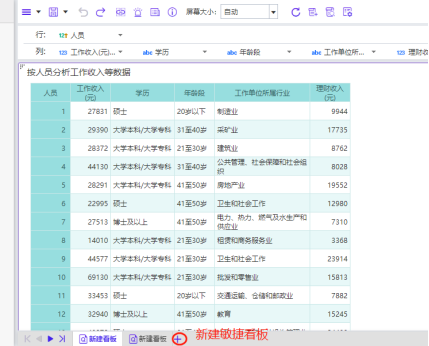
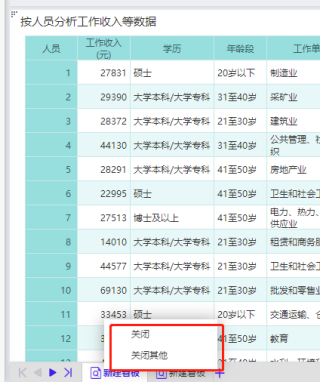
所有组件都有浮动工具栏,鼠标移到组件上浮动工具栏就会出现。浮动工具栏为组件提供更多功能设置。
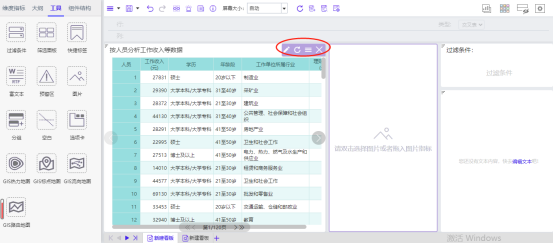
比如,表格组件,浮动工具栏中提供了编辑、重置、最大化、行列转换、组件过滤条件、显示表格筛选以及预警等功能。
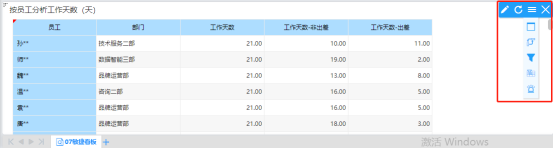
统计图组件,浮动工具栏中提供了高级设置、重置、最大化、两维互换、组件过滤条件以及预警等功能。
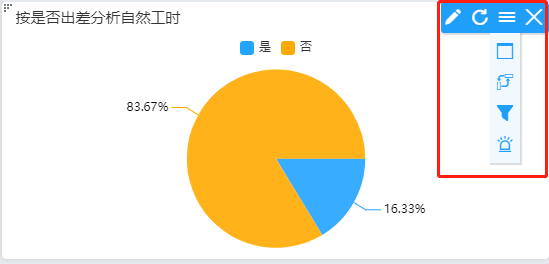
点击表格组件浮动工具栏中 按钮,进入表格编辑界面,如下图所示。
按钮,进入表格编辑界面,如下图所示。
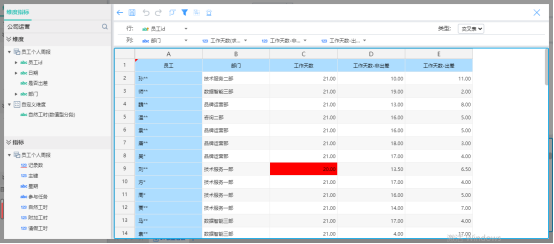
表格编辑界面上方菜单栏中提供了基于该组件的保存、撤销退回等功能。在这个界面可修改表格样式,包括行高列宽、合并拆分表元、表元样式修改等。
另外,在看板设计区,可拖动改变组件位置。
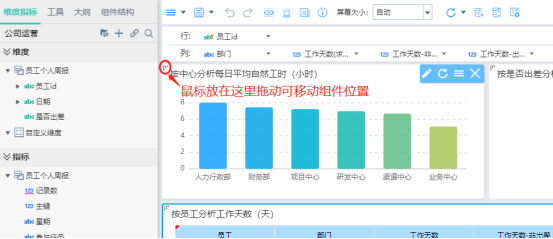
也可以拖动改变组件大小。